
A maioria dos usuários tem uma conta do Gmail como caixa de entrada principal. Seja para assuntos pessoais ou profissionais. Quando chega a hora das férias, muitas pessoas não checam seus e-mails durante esse período. Isso é bom, pois assim você pode se desconectar. Porém, você também deseja que seus contatos saibam que você não estará disponível.
Uma boa maneira de fazer isso é por meio de autoresponders.. Graças a eles, quando alguém entrar em contato com você, você os informará que está de férias. Então, eles sabem que não estamos disponíveis e que terão que esperar um pouco.
Respostas automáticas no Gmail nos ajudam a economizar tempo. Desta forma não temos de informar pessoalmente ou através de mensagem a várias pessoas que não estaremos disponíveis. Simplesmente criamos essa mensagem gerada, e assim, quando alguém nos contatar, verá que não poderemos responder.
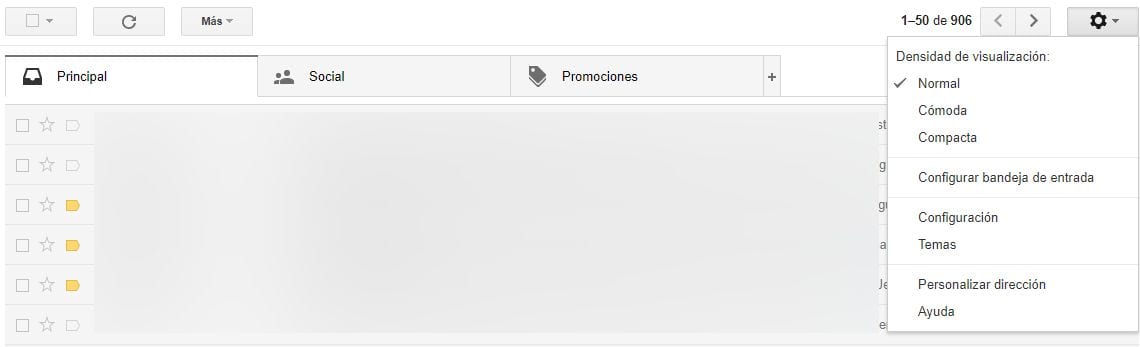
Portanto, eles são uma ferramenta muito útil. Além disso, criar respostas automáticas no Gmail é muito fácil. O que temos que fazer? Temos que abrir o Gmail primeiro. Assim que estivermos dentro devemos clicar no ícone com a forma de uma roda na parte superior direita. Fazendo isso, obtemos uma lista com várias opções. Uma das opções é a configuração.
Acessamos configuração e dentro dele, uma das seções é Geral. Vamos para esta seção e olhamos dentro dela a opção de Resposta automática. Ele primeiro nos pedirá para ativar a opção. Nós fazemos isso e ele nos pede para selecionar as datas.
Quando preenchemos essas informações, nos pede para criar o corpo e o assunto da mensagem. Aqui escrevemos o que queremos, oferecendo as informações que consideramos adequadas. O melhor é informar que não estamos disponíveis nessas datas e também disponibilizamos uma pessoa de contato caso precisem entrar em contato para trabalho. Também temos a possibilidade de enviar esta mensagem apenas para nossos contatos do Gmail ou para todas as pessoas que nos escrevem uma mensagem.
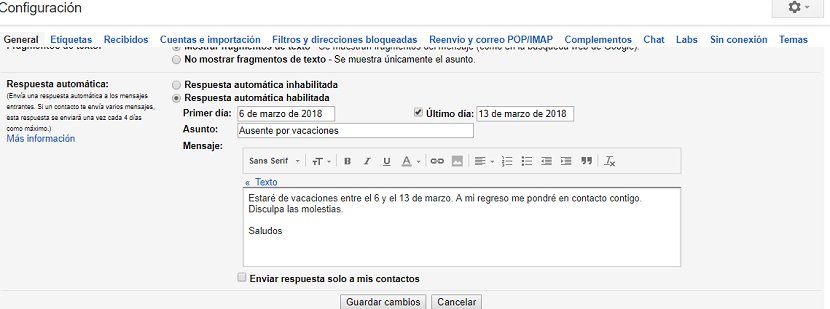
Assim que a mensagem terminar, você só precisa clicar em salvar alterações. Desta forma, você já criou uma resposta automática no Gmail. Como você pode ver, é um processo simples e levará pouco tempo.